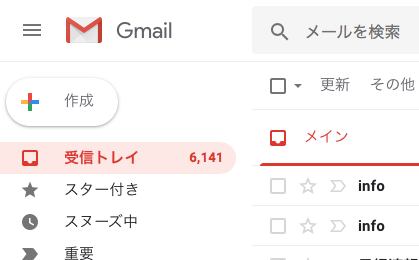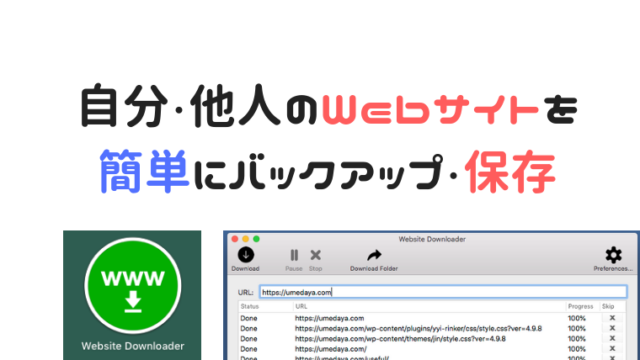2018年6月頃、Gmailが新しくなりましたね。
様々な新機能が追加されて使いやすさがアップしており、良い感じ。
新しく知り合った方から名刺を戴いたので、さっそく連絡先に追加・登録しようと思ったのですが・・・
あれ?、新しい連絡先の登録方法がいつもの所に無いのです。
焦りながらも、あちらこちらのボタンを押してみたところ・・・・有りました!
Gmailの連絡先を追加・登録する方法・場所の説明
ここに有ります
従来のGmailでは、ここに連絡先に繋がるボタンが有ったのですが・・・なぜか無い。
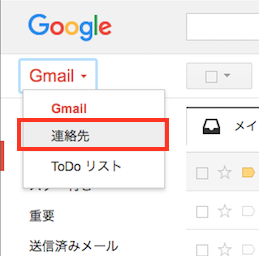
この新しくなったGmailでは「連絡先」がいつもの場所に見つからない。
数分ほどあちこちボタンを押しまくった後、以前のGmailに戻しちゃおうか?とも思いました。
しかし、問題の先延ばしにしかすぎないので、ここで解決せねば。もう少し探す事にしました。
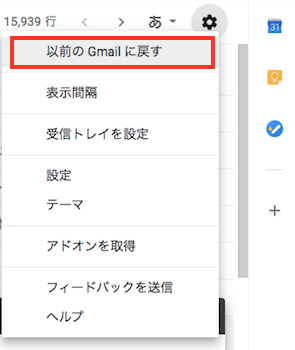
あちこち触っている時に見付けた機能はこんな機能。
新しいユーザーにメールを送信すると、オートコンプリート機能で入力出来るらしい。
少し目的と違うような気がしたので、今回は未だ試さない事に。

ちょっと落ち着いてGmailの画面を見渡していると、右上の所にGoogleアプリの一覧が出るボタンが有りまして・・・

拡大してみるとこんな感じ。
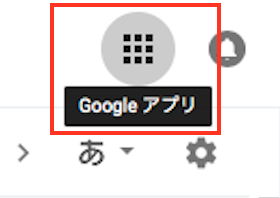
この『Googleアプリ』ボタンの中に連絡先の画面に繋がるボタンが有りました。
従来のGmailからGoogleアプリのボタンは有ったのですが、私が使いこなせていなかったため今ようやくここから連絡先の画面に行ける事を知りました。
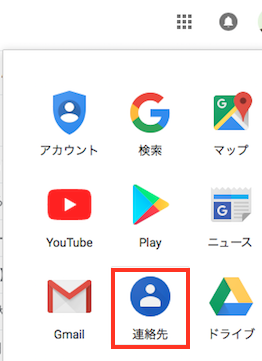
それでも見当たらない時は?
それでも見当たらない場合は、「もっと見る」というボタンを押してください。
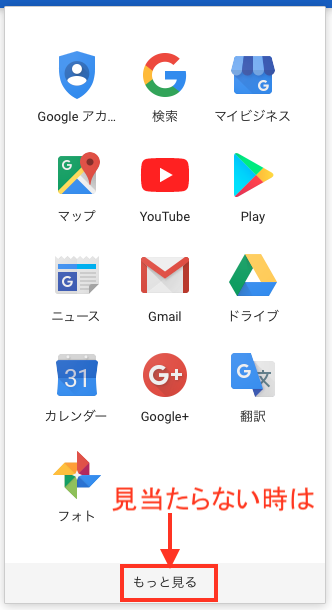
移動も可能
いつも使うものなので、押しやすい場所に移動しておくと便利です。
ドラッグアンドドロップでズリズリと移動させて。
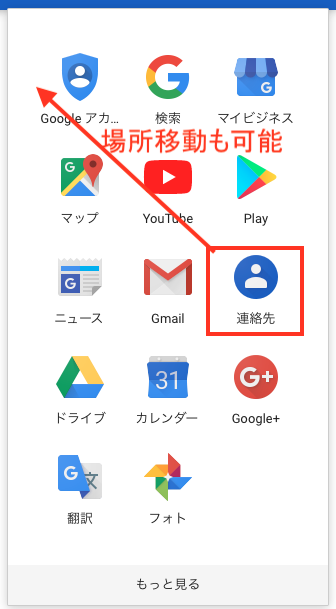
このように移動可能です。
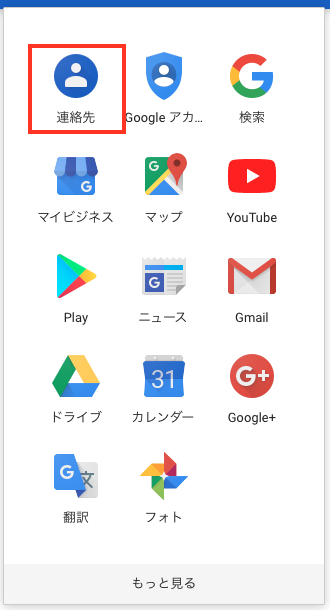
結論
画面右上のGoogleアプリの一覧が出るボタン内に「連絡先」が有りました。
いかがでしたでしょうか?
私の評価・おすすめ・口コミ文章が何かの参考になりますと幸いです。
この他にも便利なコトをこちらのページ『便利なコト』にまとめて有ります。宜しければご覧ください。